Zalo bị chậm là do đâu? Ứng dụng Zalo của bạn thường xuyên có dấu hiệu giật lag, phát sinh lỗi hơn dù đã sử dụng nhiều biện pháp. Đây là ứng dụng nghe gọi miễn phí của người dùng Việt, lỗi Zalo bị chậm cũng vô cùng phổ biến và khiến cho nhiều người khó chịu. Nếu bạn cũng bị tình trạng này, hãy cùng ATP Software tìm hiểu nguyên nhân và cách khắc phục trong bài viết sau nhé!
Nguyên nhân khiến cho ứng dụng Zalo bị chậm?
Có nhiều nguyên nhân khiến cho ứng dụng Zalo trên điện thoại bị chậm. Sau đây là những “thủ phạm” gây ra tình trạng kể trên.
Kết nối mạng chậm
Zalo cũng là một ứng dụng tương tự như những ứng dụng cần kết nối mạng internet khác trên điện thoại. Nếu kết nối mạng của bạn không được đảm bảo thì Zalo cũng sẽ không hoạt động ổn định được. Đây là một trong những nguyên nhân phổ biến khiến Zalo bị chậm trên các dòng điện thoại như Android, iOS,… Đồng thời kết nối mạng yếu, chập chờn Zalo có thể báo có tin nhắn nhưng lại không thấy xuất hiện trên màn hình.
Zalo bị lỗi hoặc do dùng phiên bản cũ
Nếu kết nối mạng của bạn đủ mạnh rồi nhưng vẫn không khắc phục được Zalo bị chậm, bạn hãy xem lại phiên bản cài đặt ứng dụng đã mới nhất chưa. Sau một thời gian sử dụng, nhà phát hành ứng dụng sẽ tiến hành Update để vá lỗi cũng như nâng cấp phần mềm.
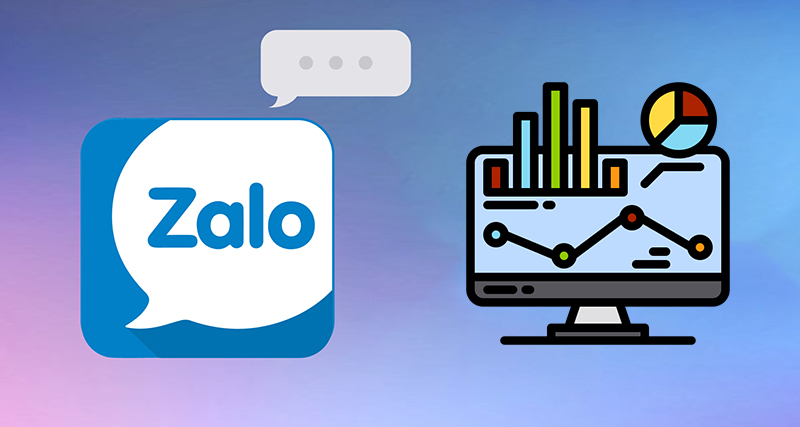
Như vậy nếu như bạn bỏ qua thông báo cập nhật ứng dụng quá lâu, điều này sẽ khiến cho ứng dụng của bạn chạy lỗi. Phần mềm khi đấy sẽ không hoạt động ổn định, và đây chính là nguyên nhân gây ra tình trạng hoạt động chậm của ứng dụng.
Trạng thái sử dụng dữ liệu
Nếu điện thoại của bạn đang tắt chế độ “không bị hạn chế bởi tiết kiệm dữ liệu” hay “sử dụng dữ liệu dưới nền” lúc này ứng dụng Zalo sẽ không được quyền sử dụng dữ liệu khi đang chạy ngầm.
Dữ liệu tin nhắn đầy
Khi dữ liệu trên ứng dụng Zalo bị đầy cũng khiến cho Zalo chạy chậm. Do đó bạn hãy vào xóa bộ nhớ đệm cũng như những tin nhắn Zalo cũ để bộ nhớ RAM và chip xử lý hoạt động bình thường. Khi đấy, việc loading toàn bộ tin nhắn cũng trở nên dễ dàng hơn.

Mở quá nhiều ứng dụng
Khi chúng ta mở quá nhiều ứng dụng cùng một lúc với Zalo cũng khiến cho ứng dụng này chạy chậm. Tin nhắn bị load chậm là do ứng dụng không đủ bộ nhớ đệm cho dù điện thoại của bạn có cấu hình cao đến đâu.
Cấu hình điện thoại yếu
Đây cũng là một trong các nguyên nhân khiến Zalo bị chậm. Bởi bộ nhớ Ram thấp sẽ làm cho việc mở bất kỳ ứng dụng nào hoạt động với công suất cao cũng khiến cho ứng dụng đó bị giật, lag, đơ máy.
Cách khắc phục lỗi Zalo bị chậm nhanh chóng
Sau khi bạn đã tìm hiểu những nguyên nhân khiến Zalo bị chậm xong, tiếp theo đây sẽ là những cách khắc phục lỗi này mà bạn có thể áp dụng ngay!
Kiểm tra kết nối mạng
Bạn hãy kiểm tra chất lượng mạng Wifi và 4G trên thiết bị, Nếu kết nối quá kém, bạn có thể thực hiện theo các cách dưới đây để khắc phục.
- Đi đến khu vực có vùng phủ sóng tốt hơn.
- Bật rồi tắt chế độ máy bay để reset kết nối.
- Bấm quên mật khẩu wifi của bạn đi và kết nối lại.
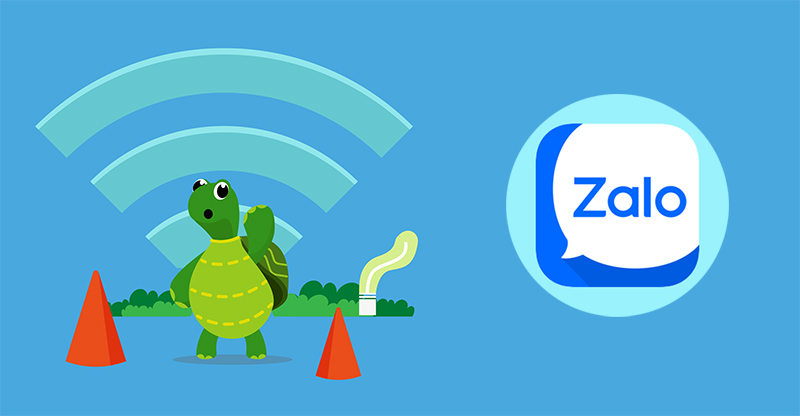
Cập nhật Zalo phiên bản mới nhất
Việc cập nhật lại phiên bản Zalo mới nhất là điều hết sức cần thiết trong tình trạng này. Điều đó sẽ đảm bảo rằng bạn đang sử dụng phiên bản gần nhất đã được update các lỗi vặt. Đây là cách để khắc phục hiệu quả tình trạng thông báo Zalo bị chậm.
Tắt bớt ứng dụng
Như đã nói ở trên, việc mở quá nhiều ứng dụng trong điện thoại sẽ khiến cho ứng dụng Zalo bị chậm. Tắt ứng dụng chạy ngầm sẽ cho bạn một khoảng không gian tốt để chạy các ứng dụng khác. Hơn thế điều này sẽ giúp bạn giữ được tuổi thọ của thiết bị.
Xóa bộ nhớ đệm
Xóa bộ nhớ đệm cũng là cách hay để khắc phục tình trạng Zalo bị chậm bạn có thể thử. Sau đây là các bước tiến hành:
Bước 1: Mở ứng dụng Zalo trên điện thoại –> Bấm chọn Cá nhân.
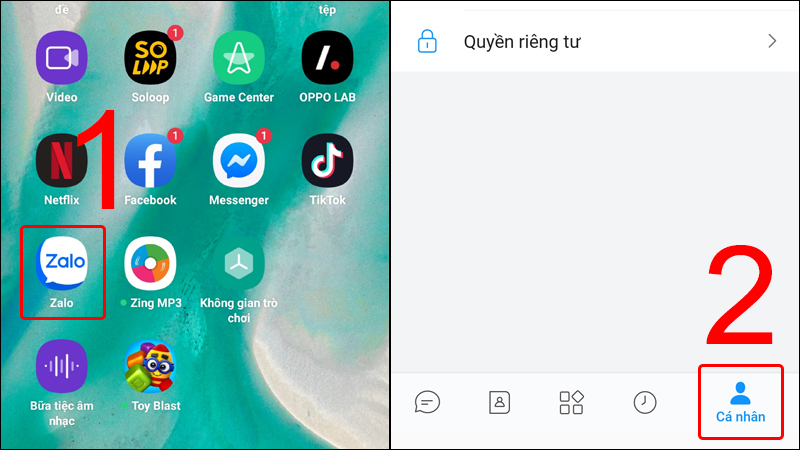
Bước 2: Chọn biểu tượng bánh răng (Cài đặt) > Chọn Quản lý dữ liệu & bộ nhớ.
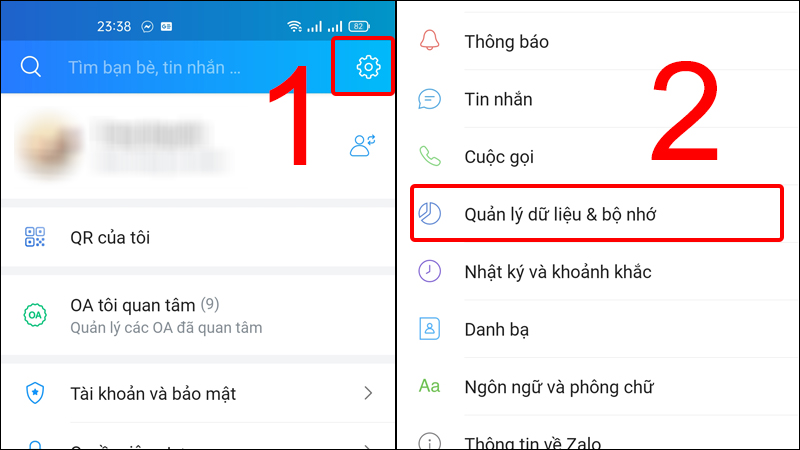
Bước 3: Chọn Xóa bộ nhớ đệm —> Lúc này, màn hình hiện lên một bảng hỏi “Xóa bộ nhớ đệm?” và bạn chọn Xóa.
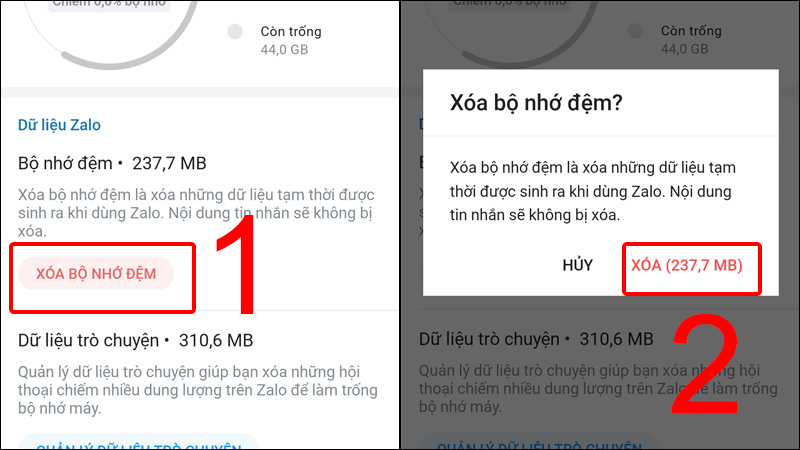
Xóa dữ liệu tin nhắn
Tiếp theo bạn có thể dùng cách xóa dữ liệu tin nhắn để khắc phục lỗi Zalo bị chậm. Các bước tiến hành như sau:
Bước 1: Mở ứng dụng Zalo trên điện thoại —> Chọn mục Cá nhân.
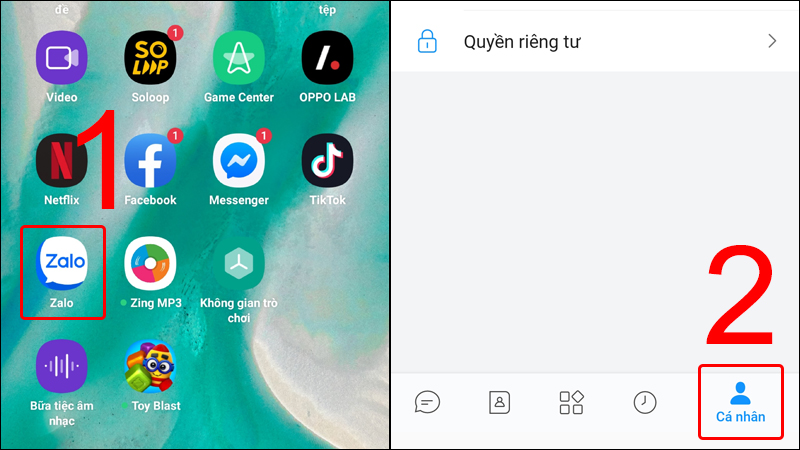
Bước 2: Chọn biểu tượng bánh răng (Cài đặt) —> Chọn Quản lý dữ liệu & bộ nhớ.
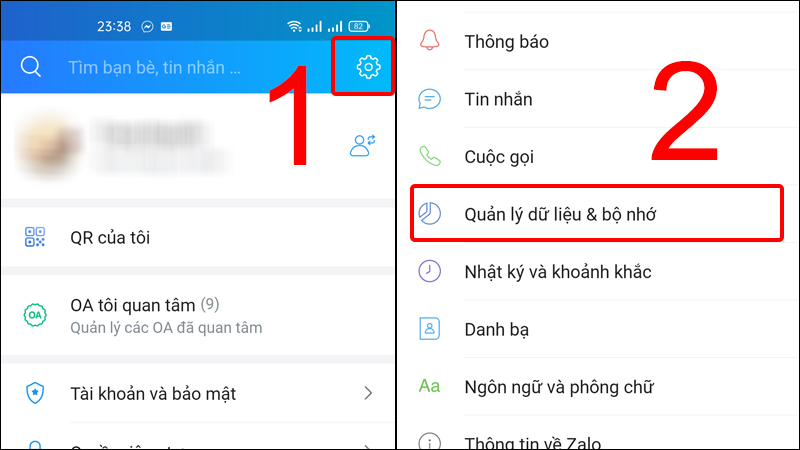
Bước 3: Chọn Quản lý dữ liệu trò chuyện —> Bạn bấm chọn cuộc trò chuyện muốn xóa dữ liệu tin nhắn.
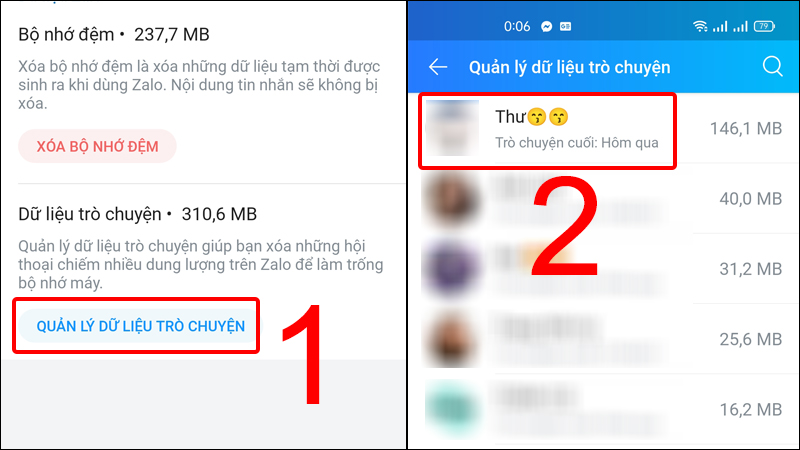
Bước 4: Nhấn vào nút Xóa.
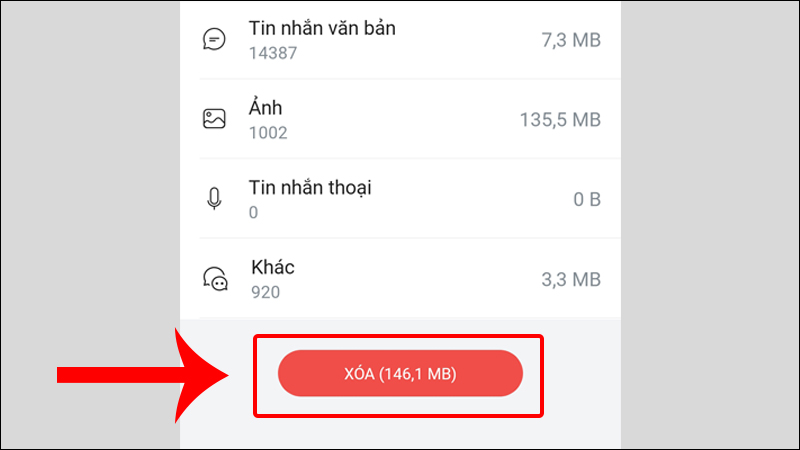
Tình trạng Zalo bị chậm ai cũng từng gặp qua, cách khắc phục thì có rất nhiều miễn sao bạn cảm thấy phù hợp và hiệu quả. Mong rằng những chia sẻ trong bài viết ATP Software sẽ hữu ích cho bạn!
ATPTEAM Content
Tin liên quan
- Cách ghim tin nhắn trên Zalo máy tính, điện thoại cực nhanh
- Gợi ý 4+ cách khắc phục lỗi không tải được Zalo trên Android









































